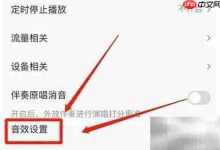一、尝试强制重启设备
当iPhone屏幕突然变白且无任何响应时,第一步建议进行强制重启。此操作可帮助清除临时系统缓存,重新加载操作系统,适用于多数由软件异常引发的故障。不同机型的操作方式如下:
- iPhone 6s及更早型号:同时长按“Home键”与“电源键”,直到屏幕熄灭并出现苹果Logo。
- iPhone 7与7 Plus:同时按住“音量减小键”和“电源键”,持续按压直至设备重启。
- iPhone 8及更新机型:先快速按下“音量加键”后松开,再快速按下“音量减键”后松开,最后长按“侧边按钮”直到屏幕黑屏并显示苹果标志。
完成上述步骤后,若设备正常启动,则问题可能已解决。
二、通过iTunes恢复系统
若强制重启无效,可考虑使用iTunes对设备进行恢复。请注意,该操作将清除手机内所有数据,请提前确保重要信息已备份。
操作流程如下:
- 确保电脑上的iTunes为最新版本。
- 使用数据线将iPhone连接至电脑,并启动iTunes。
- 在iTunes界面中选择对应设备,点击“恢复iPhone”选项,并根据提示完成恢复流程。
此方法可修复较为严重的系统错误,但会抹除全部用户数据,因此需谨慎使用。
三、借助第三方修复工具处理
当常规手段无法奏效时,可尝试使用专业第三方修复工具,如“牛学长苹果手机修复工具”,这类软件通常支持多种iOS系统问题的修复。
具体操作步骤:
- 在电脑端下载并安装修复软件,随后通过USB线连接iPhone。
- 打开软件,选择主界面中的“修复iOS系统问题”功能,点击“开始”。
- 根据实际情况选择“标准修复”(保留数据)或“深度修复”(清除数据)。建议优先尝试标准修复,若无效再进行深度修复。
- 按照提示下载对应固件包。
- 启动修复程序,整个过程约需10分钟,期间请勿断开设备连接。
四、送修专业售后点
如果所有软件层面的解决方案均未能解决问题,极有可能是硬件出现故障。常见的硬件问题包括显示屏损坏、主板故障或电池老化等。此时应停止自行操作,尽快将设备送至苹果官方售后服务中心或授权维修点进行专业检测与维修。
五、日常使用中的预防建议
为降低iPhone出现白屏问题的风险,建议采取以下预防措施:
- 及时更新iOS系统和应用程序,确保系统稳定性。
- 避免越狱操作,不安装来源不明的应用程序,防止系统冲突。
- 避免在极端温度环境下长时间使用手机。
- 养成定期备份数据的习惯,可通过iCloud或电脑进行完整备份。
虽然iPhone白屏问题令人困扰,但大多数情况下可通过上述方法有效解决。如问题持续存在,建议及时联系苹果官方客服或前往苹果授权服务网点获取技术支持。

 路由网
路由网